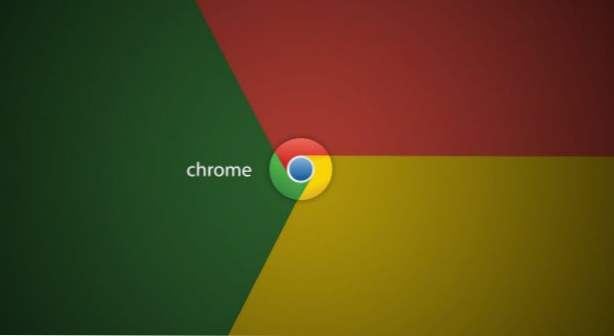
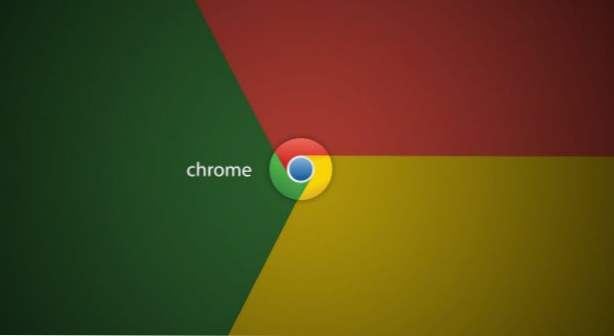
Browsererweiterungen, die manchmal als "Add-Ons" bezeichnet werden, lassen sich in Ihren Webbrowser integrieren, um Ihnen zusätzliche Funktionen zu bieten und die von Ihnen verwendeten Dienste zu integrieren. Erweiterungen können Anzeigen blockieren, Sie können Ihren Bildschirm aufzeichnen, Seiten direkt Ihrem Evernote- oder Pintrest-Konto hinzufügen, zeitverschwendende Websites blockieren, Ihnen sagen, wann ein Artikel, den Sie kaufen, auf einer anderen großen Einzelhandels-Site günstiger ist, und mehr.
Erweiterungen können Ihr Internet-Erlebnis wirklich verbessern, bedenken Sie jedoch, dass zu viele von ihnen Probleme verursachen und Ihren Browser langsamer laufen lassen können. Sie sollten Ihre Liste der installierten Erweiterungen relativ kurz halten.
Installieren Sie Erweiterungen in Google Chrome
1.Besuchen Sie den Chrome Web Store und klicken Sie auf Erweiterung im linken Feld.
2.Es gibt eine Reihe von Filteroptionen wie z Kategorie, Funktionen, und Bewertungen im linken Feld. Sie können diese verwenden, um die große Auswahl an Erweiterungen auf einige relevante zu beschränken. Im Hauptbereich rechts sehen Sie eine Liste der Erweiterungen in der Kachelansicht. Jede Kachel zeigt den Namen, den Preis, die durchschnittliche Bewertung und die Anzahl der Bewertungen für die Erweiterung an. Normalerweise kümmere ich mich nicht um Erweiterungen, die weniger als 4 Sterne erhalten haben und die eine Bewertung von weniger als 100 haben. Diese sind wahrscheinlich fehlerhaft.
3.Klicken Sie auf eine Kachel, um weitere Details anzuzeigen. Klicken Sie sich durch die Registerkarten, um eine zu lesen Überblick, Bewertungen, Unterstützung, und verwandte Apps. Ich empfehle immer, die zugehörigen Add-Ons zu überprüfen, da Sie möglicherweise einen Mitbewerber finden, der das Gleiche besser macht. Wenn Sie die Erweiterung installieren möchten, klicken Sie auf+ Zu Chrome hinzufügenTaste in der oberen rechten Ecke.
4. Sie erfahren, welche Zugriffe und Berechtigungen die Erweiterung verwendet. Wenn Sie mit den gewünschten Informationen zufrieden sind, klicken Sie auf Erweiterung hinzufügen.
5. Die meisten Erweiterungen zeigen ein Symbol in der oberen rechten Ecke des Chrome-Fensters an. Klicken Sie auf die Symbole, um auf die Schnelleinstellungen und Funktionen zuzugreifen. Um die vollständige Liste Ihrer Erweiterungen zu deaktivieren, zu löschen und anzuzeigen, gehen Sie zuMenü> Weitere Tools> Erweiterungen.

